Zarządzanie aplikacjami OAuth
Wiele aplikacji zwiększających produktywność innych firm, które mogą być instalowane przez użytkowników biznesowych w organizacji, żąda uprawnień dostępu do informacji i danych użytkownika oraz logowania się w imieniu użytkownika w innych aplikacjach w chmurze, takich jak Microsoft 365, Google Workspace i Salesforce. Podczas instalowania tych aplikacji użytkownicy często klikają pozycję Akceptuj bez dokładnego przeglądania szczegółów w wierszu polecenia, w tym udzielania uprawnień do aplikacji. Ten problem jest potęgowany przez fakt, że it może nie mieć wystarczających informacji, aby rozważyć ryzyko bezpieczeństwa aplikacji w stosunku do korzyści produktywności, które zapewnia. Ponieważ akceptowanie uprawnień aplikacji innych firm stanowi potencjalne zagrożenie dla bezpieczeństwa organizacji, monitorowanie uprawnień aplikacji udzielanych przez użytkowników zapewnia niezbędny wgląd i kontrolę w celu ochrony użytkowników i aplikacji.
Uprawnienia aplikacji Microsoft Defender for Cloud Apps umożliwiają sprawdzenie, które aplikacje OAuth zainstalowane przez użytkownika mają dostęp do danych platformy Microsoft 365, danych obszaru roboczego Google i danych usługi Salesforce. Defender for Cloud Apps informuje, jakie uprawnienia mają aplikacje i którzy użytkownicy udzielili tym aplikacjom dostępu do kont Microsoft 365, Google Workspace i Salesforce. Uprawnienia aplikacji pomagają zdecydować, które aplikacje zezwalają użytkownikom na dostęp i które z nich chcesz zakazać.
Aby uzyskać więcej informacji, zobacz Badanie ryzykownych aplikacji OAuth.
Uwaga
W tym artykule użyto przykładów i zrzutów ekranu ze strony aplikacji OAuth , która jest używana, gdy nie masz włączonego ładu aplikacji.
Jeśli używasz funkcji w wersji zapoznawczej i masz włączoną funkcję ładu aplikacji, ta sama funkcja jest dostępna na stronie Ład aplikacji .
Aby uzyskać więcej informacji, zobacz Zarządzanie aplikacjami w Microsoft Defender for Cloud Apps.
Wymagania wstępne
Musisz połączyć co najmniej jedną z obsługiwanych platform z Defender for Cloud Apps, w tym z platformą Microsoft 365, obszarem roboczym Google lub usługą Salesforce.
Praca ze stroną aplikacji OAuth
Na stronie OAuth są wyświetlane informacje o uprawnieniach aplikacji w połączonych aplikacjach.
Aby uzyskać dostęp do karty OAuth:
W portalu Microsoft Defender w obszarze Aplikacje w chmurze wybierz pozycję Aplikacje OAuth.
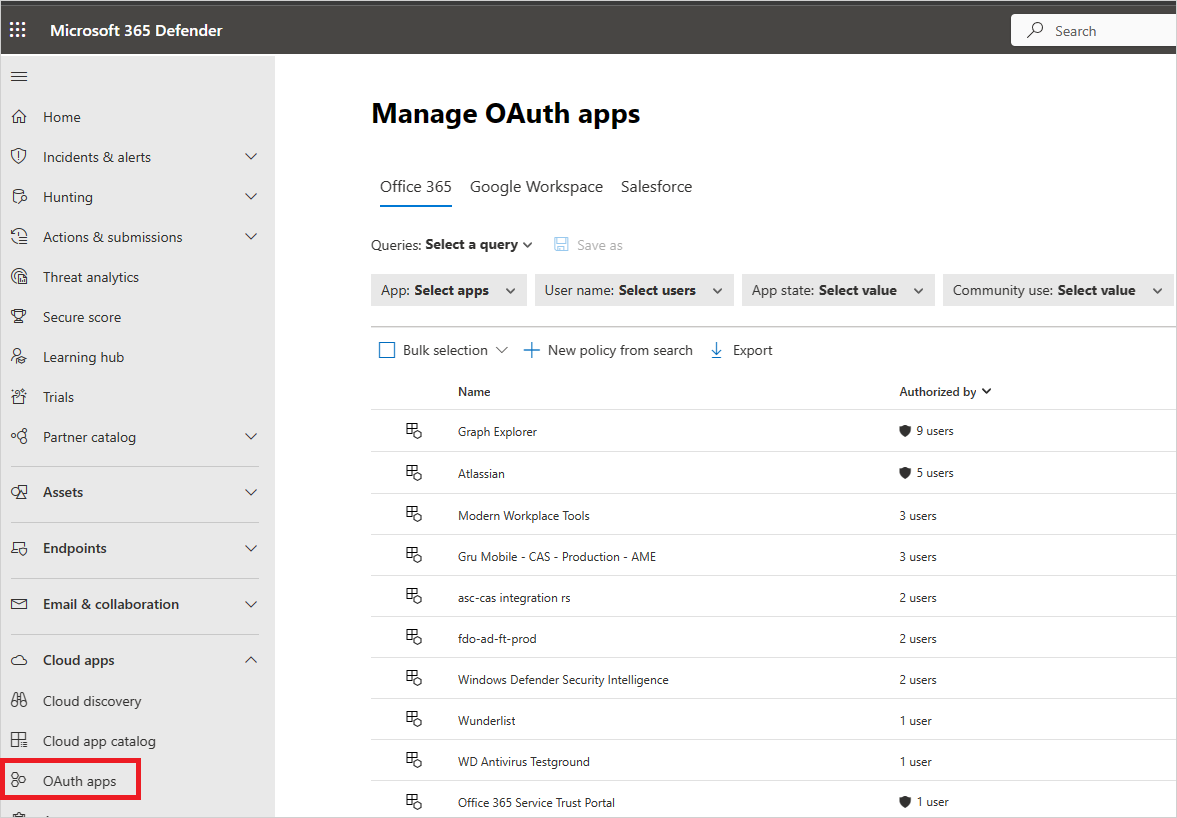
Strona aplikacji OAuth zawiera następujące informacje o każdej aplikacji OAuth, która otrzymała uprawnienia. Defender for Cloud Apps identyfikuje tylko aplikacje, które żądają uprawnień delegowanych.
| Element | Co to oznacza | Informacje zawarte w tym artykule dotyczą |
|---|---|---|
| Ikona podstawowa na pasku zapytań aplikacji | Przełącz się do zapytania w widoku podstawowym. | Microsoft 365, Google Workspace, Salesforce |
| Ikona zaawansowane na pasku zapytań aplikacji | Przełącz się do zapytania w widoku zaawansowanym. | Microsoft 365, Google Workspace, Salesforce |
| Otwórz lub zamknij ikonę wszystkich szczegółów na liście aplikacji | Wyświetl więcej lub mniej szczegółów dotyczących każdej aplikacji. | |
| Ikona eksportu na liście aplikacji | Wyeksportuj plik CSV zawierający listę aplikacji, liczbę użytkowników dla każdej aplikacji, uprawnienia skojarzone z aplikacją, poziom uprawnień, stan aplikacji i poziom użycia społeczności. | Microsoft 365, Google Workspace, Salesforce |
| Aplikacja | Nazwa aplikacji. Wybierz nazwę, aby wyświetlić więcej informacji, w tym opis, wydawcę (dla platformy Microsoft 365), witrynę internetową aplikacji i identyfikator. | Microsoft 365, Google Workspace, Salesforce |
| Autoryzowane przez | Liczba użytkowników, którzy autoryzowali tę aplikację do uzyskiwania dostępu do konta aplikacji i udzielili jej uprawnień. Wybierz liczbę, aby wyświetlić więcej informacji, w tym listę wiadomości e-mail użytkowników i to, czy administrator wyraził wcześniej zgodę na aplikację. | Microsoft 365, Google Workspace, Salesforce |
| Poziom uprawnień | Ikona poziomu uprawnień i tekst wskazujący wysoki, średni lub niski. Poziom wskazuje, ile dostępu ta aplikacja ma do danych aplikacji. Na przykład wartość Low może wskazywać, że aplikacja uzyskuje dostęp tylko do profilu użytkownika i nazwy. Wybierz poziom, aby wyświetlić więcej informacji, w tym uprawnienia przyznane aplikacji, użycie społeczności lub powiązane działania w dzienniku nadzoru. | Microsoft 365, Obszar roboczy Google |
| Stan aplikacji | Administrator może oznaczyć aplikację jako zatwierdzoną, zablokowaną lub urlopową jako nieokreśloną. | Microsoft 365, Google Workspace, Salesforce |
| Używanie przez społeczność | Pokazuje, jak popularna jest aplikacja wśród wszystkich użytkowników (często, rzadko, rzadko) | Microsoft 365, Google Workspace, Salesforce |
| Ostatnia autoryzacja | Najnowsza data udzielenia uprawnień tej aplikacji przez użytkownika. | Microsoft 365, Salesforce |
| Publisher | Nazwa dostawcy, który udostępnia aplikację. Weryfikacja wydawcy — weryfikacja wydawcy pomaga administratorom i użytkownikom końcowym zrozumieć autentyczność integracji deweloperów aplikacji z Platforma tożsamości Microsoft. Aby uzyskać więcej informacji, zobacz Weryfikacja wydawcy. |
Microsoft 365 |
| Ostatnio używane | Ostatnia data, w której ta aplikacja była używana przez dowolną osobę w organizacji. | Salesforce |
Blokowanie lub zatwierdzanie aplikacji
Na kartach Google lub Salesforce na stronie Ład aplikacji wybierz aplikację, aby otworzyć szufladę Aplikacji , aby wyświetlić więcej informacji na temat aplikacji i udzielonych jej uprawnień.
- Wybierz pozycję Uprawnienia , aby wyświetlić pełną listę uprawnień przyznanych aplikacji.
- W obszarze Użycie w społeczności możesz zobaczyć, jak często aplikacja jest używana w innych organizacjach.
- Wybierz pozycję Działanie aplikacji , aby wyświetlić działania wymienione w dzienniku aktywności powiązanym z tą aplikacją.
Aby zablokować aplikację, wybierz ikonę zakazu na końcu wiersza aplikacji w tabeli.
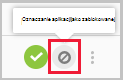
- Możesz wybrać, czy chcesz poinformować użytkowników, że zainstalowana i autoryzowana aplikacja została zablokowana. Powiadomienie informuje użytkowników, że aplikacja zostanie wyłączona i nie będą mieli dostępu do połączonej aplikacji. Jeśli nie chcesz, aby wiedzieli, usuń zaznaczenie pozycji Powiadom użytkowników, którzy udzielili dostępu do tej zakazanej aplikacji w oknie dialogowym.
- Zaleca się poinformowanie użytkowników aplikacji, że ich aplikacja ma zostać zakazana.
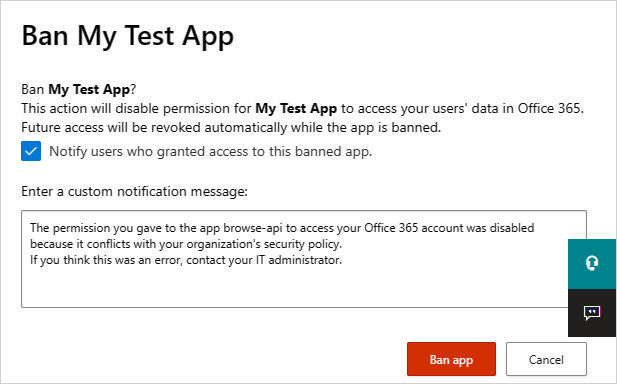
Wpisz komunikat, który chcesz wysłać do użytkowników aplikacji, w polu Wprowadź niestandardowy komunikat powiadomienia. Wybierz pozycję Zakończ aplikację , aby wysłać wiadomość e-mail, i zakończ aplikację od połączonych użytkowników aplikacji.
Aby zatwierdzić aplikację, wybierz ikonę zatwierdzania na końcu wiersza w tabeli.

- Ikona zmieni kolor na zielony, a aplikacja zostanie zatwierdzona dla wszystkich połączonych użytkowników aplikacji.
- Po oznaczeniu aplikacji jako zatwierdzonej nie ma to wpływu na użytkownika końcowego. Ta zmiana koloru ma ułatwić wyświetlanie zatwierdzonych aplikacji w celu oddzielenia ich od aplikacji, które nie zostały jeszcze sprawdzone.
Wykonywanie zapytań dotyczących aplikacji OAuth
Możesz wykonywać zapytania dotyczące aplikacji OAuth w widoku Podstawowym lub Widoku zaawansowanym . wybierz wartości z jednej lub wielu list rozwijanych, aby wyświetlić określone aplikacje w widoku Podstawowym. W widoku zaawansowanym użyj listy rozwijanej Wybierz filtr , aby zawęzić wyszukiwanie. Dodaj operatory, równe lub nie równe wybranej wartości, aby ukończyć zapytanie.
Wybierz ikonę Dodaj filtr, aby dodać dodatkowe filtry w celu dalszego uściślenia zapytania. Filtry są stosowane automatycznie, a lista aplikacji jest aktualizowana.
Wybierz ikonę Usuń filtr obok filtru, aby usunąć filtry.
Inspekcja aplikacji OAuth
Defender for Cloud Apps przeprowadza inspekcję wszystkich działań autoryzacji OAuth, aby zapewnić kompleksowe monitorowanie i badanie wykonanych działań. Możesz również wyeksportować szczegóły użytkowników, którzy autoryzują określoną aplikację OAuth, udostępniając dodatkowe informacje o użytkownikach, których można następnie użyć do dalszej analizy.
Aby wyeksportować dziennik, wykonaj następujące kroki:
Na kartach Google lub Salesforce na stronie Ład aplikacji w wierszu, w którym zostanie wyświetlona odpowiednia aplikacja, w obszarze Autoryzowane przez wybierz link pokazujący liczbę użytkowników, którzy autoryzują aplikację.
W oknie podręcznym wybierz pozycję Eksportuj.
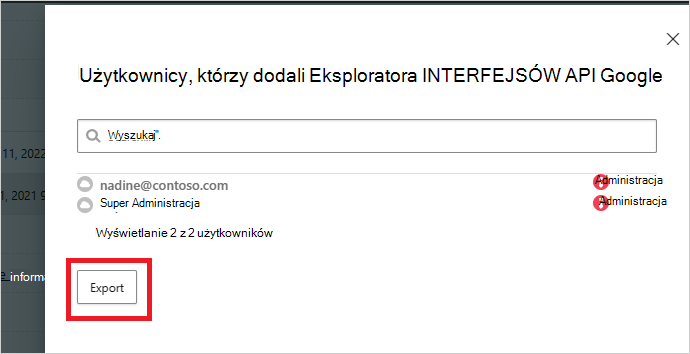
Wyślij opinię
Jeśli w organizacji wykryto aplikację OAuth, która wydaje się złośliwa, możesz wysłać opinię zespołu Defender for Cloud Apps, aby nas o tym poinformować. Ta funkcja umożliwia korzystanie z naszej społeczności zabezpieczeń i ulepszanie oceny i analizy ryzyka aplikacji OAuth.
Na kartach Google lub Salesforce na stronie Ład aplikacji wybierz trzy kropki na końcu wiersza aplikacji i wybierz pozycję Aplikacja raportów.
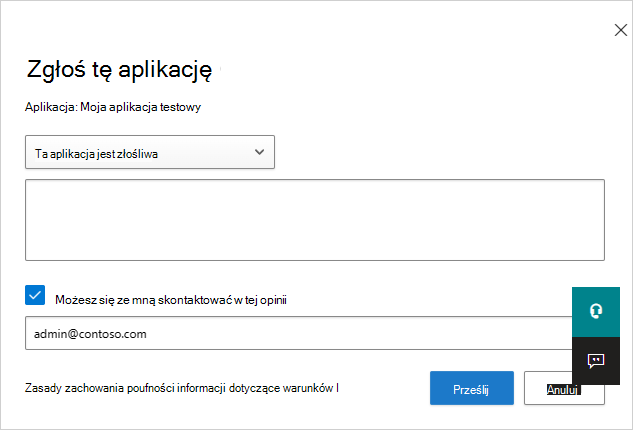
Na ekranie Zgłoś tę aplikację możesz wybrać, czy zgłosić aplikację jako złośliwą, czy zgłosić inny problem ze sposobem, w jaki Defender for Cloud Apps postrzega aplikację. Na przykład można użyć niepoprawnego wydawcy, nieprawidłowych uprawnień lub innych. Przesłane dane zostaną użyte do zaktualizowania oceny ryzyka aplikacji i innych analiz dotyczących aplikacji.
Następne kroki
Jeśli napotkasz jakiekolwiek problemy, jesteśmy tutaj, aby pomóc. Aby uzyskać pomoc lub pomoc techniczną dotyczącą problemu z produktem, otwórz bilet pomocy technicznej.